上面几节我们使用Micrpython在Wokwi网站上实现了树莓派Pico开发板的仿真。学习了树莓派Pico的LED闪灯、按键操作等。以及Wokwi的使用,比如选中元器件后,按键盘“R”键切换方向,按键盘“Backspace”或者“Delete”删除原件,鼠标滚轮进行放大缩小,点击元器件上方的问号查看该元器件的使用说明等等。还有我们在编辑代码时,Wokwi默认按一次Tab键是两个空格,这里建议按两此tab键,即4个空格。当然默认也是可以的。
今天给大家分享一下ESP32 开发板,有了以上基础可以轻松入手。当然没有Pico开发板基础处按照我的讲解,同样也非常容易的上手。
一、环境搭建
很简单,首先打开Wokwi的网站
Wokwi – Online Arduino and ESP32 SimulatorArduino Simulator: Uno, Mega, ESP32, FastLED, LCD1602, Servo, Raspberry Pi Pico, Sensors. Designed for makers, by makers. https://wokwi.com/二、选择Micropython ESP32进行开发
https://wokwi.com/二、选择Micropython ESP32进行开发

附上ESP32开发板的针脚图:
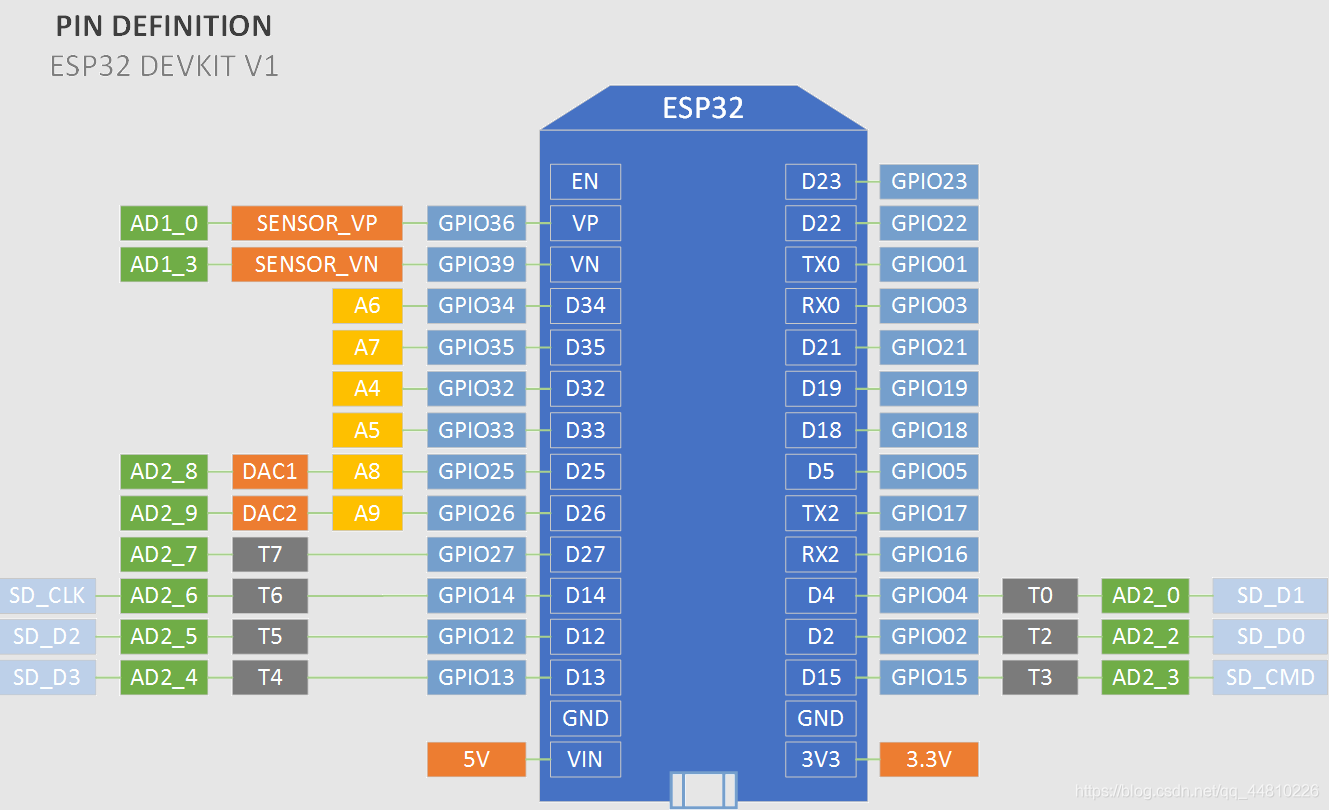
三、然后进到如下开发界面
在右侧我们看到main.py文件是用来编辑我们的代码的。它旁边的diagram.json文件是用来显示和编辑硬件开发板和元器件的。保存我们编辑的代码可以使用Ctrl+s或者也可以点击左上方的保存按钮。你也可以分享你的项目给别人,通过SHARE按钮。再看右边,绿色的按钮是运行,加号按钮可以添加元器件到我们的开发板中,三个点按钮是其他的一些方便使用的功能。
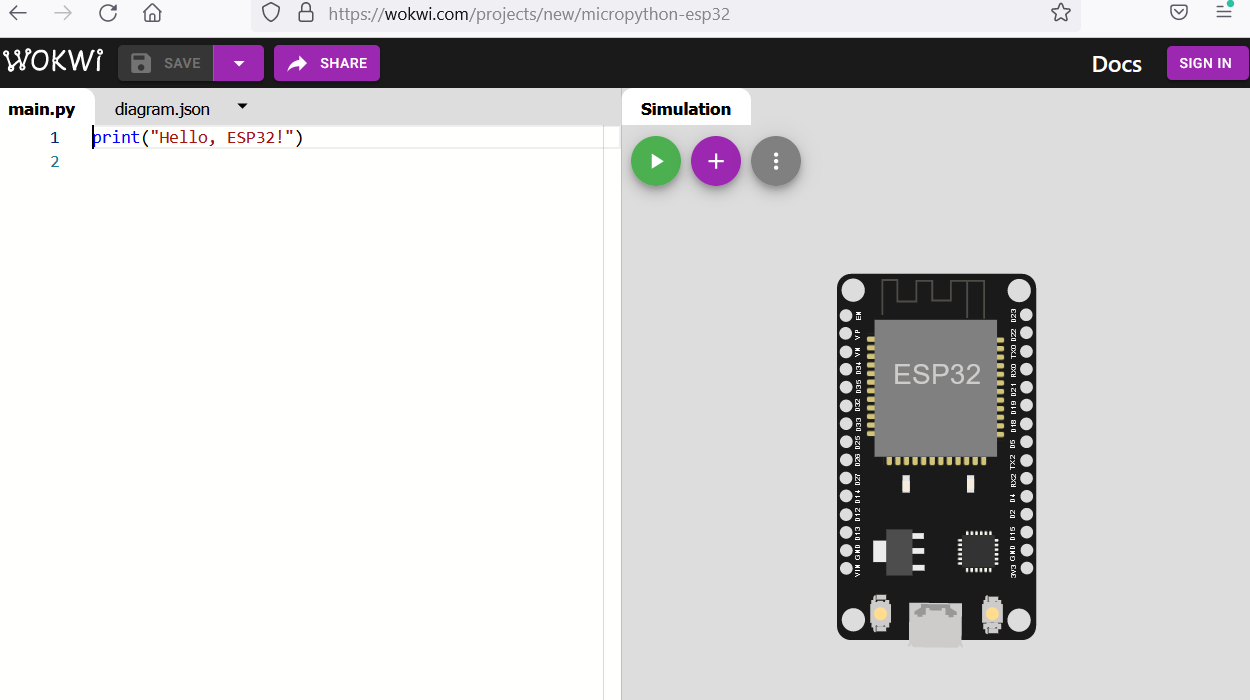
四、点灯实验
我们还是从基础的点灯实验开始。
我们首先通过“+”加号按钮添加一个LED灯和一个电阻。我们通过diagram.json可以改变电阻的阻值。找到后我们把阻值改为470,默认是1000欧姆。
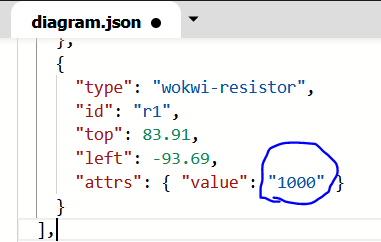
ESP32开发板GPIO34口和GPIO35口只能输入,不能作为输出(D34和D35脚)。
这里我们在LED灯正极(弯脚的那个脚是正极)接一个470欧姆的电阻,然后电阻的另一端连叫道GPIO25口上(D25脚),然后LED的负极接到开发板的GND上。
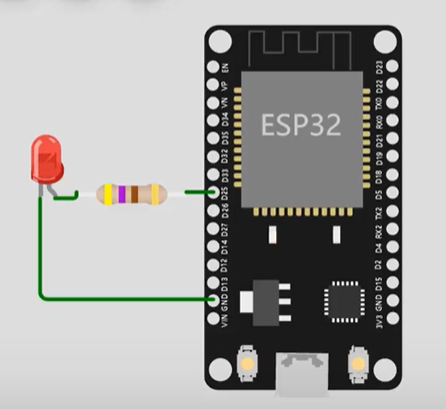
然后编写代码:
main.py
from machine import Pin # 导入Pin(开发板中Pin代表GPIO)
from time import sleep_ms # 导入时间
led = Pin(25, Pin.OUT) # 定义一个LED灯,D25脚,输出
while 1:
led.on() # 灯亮
sleep_ms(500) # 等待500毫秒
led.off() # 灯灭
sleep_ms(500)
diagram.json
{
"version": 1,
"author": "Anonymous maker",
"editor": "wokwi",
"parts": [
{
"type": "wokwi-esp32-devkit-v1",
"id": "esp",
"top": -2.77,
"left": 41.04,
"attrs": { "env": "micropython-20220618-v1.19.1" }
},
{
"type": "wokwi-led",
"id": "led1",
"top": 46.75,
"left": -75.86,
"attrs": { "color": "red" }
},
{
"type": "wokwi-resistor",
"id": "r1",
"top": 142.81,
"left": -36.07,
"attrs": { "value": "470" }
}
],
"connections": [
[ "esp:TX0", "$serialMonitor:RX", "", [] ],
[ "esp:RX0", "$serialMonitor:TX", "", [] ],
[ "led1:A", "r1:1", "green", [ "v0" ] ],
[ "led1:C", "esp:D25", "green", [ "v4.56", "h-28.75", "v-56.3", "h89.73", "v57.18" ] ],
[ "r1:2", "esp:3V3", "green", [ "v65.54", "h143.57", "v-18.47" ] ]
]
}五、LED连接方法说明
我们在连接是LED的正极并不一定连接在GPIO上,负极连接在GND上。只不过这是一种习惯性的连接方法。我们可以通过该表连接方法实现不一样的效果。例如:正极通过电阻接到3.3V上,负极接在D25上。代码不变同样可实现LED闪烁。
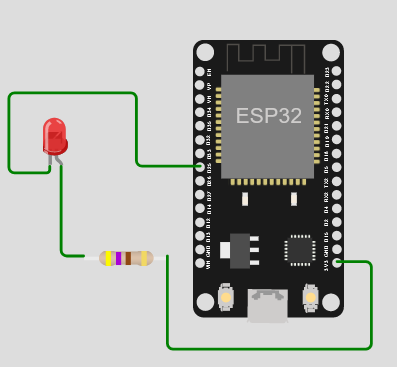
仔细观察会发现,效果反过来了,我们把等待的时间调整一下,效果更明显:我们代码期望是亮灯500毫秒,结果实际上是灭灯500毫秒。
main.py
from machine import Pin # 导入Pin(开发板中Pin代表GPIO)
from time import sleep_ms # 导入时间
led = Pin(25, Pin.OUT) # 定义一个LED灯,D25脚,输出
while 1:
led.on() # 灯亮
sleep_ms(500) # 等待500毫秒
led.off() # 灯灭
sleep_ms(1500)diagram.json
{
"version": 1,
"author": "Anonymous maker",
"editor": "wokwi",
"parts": [
{
"type": "wokwi-esp32-devkit-v1",
"id": "esp",
"top": -2.77,
"left": 41.04,
"attrs": { "env": "micropython-20220618-v1.19.1" }
},
{
"type": "wokwi-led",
"id": "led1",
"top": 46.75,
"left": -75.86,
"attrs": { "color": "red" }
},
{
"type": "wokwi-resistor",
"id": "r1",
"top": 142.81,
"left": -36.07,
"attrs": { "value": "470" }
}
],
"connections": [
[ "esp:TX0", "$serialMonitor:RX", "", [] ],
[ "esp:RX0", "$serialMonitor:TX", "", [] ],
[ "led1:A", "r1:1", "green", [ "v0" ] ],
[ "led1:C", "esp:D25", "green", [ "v4.56", "h-28.75", "v-56.3", "h89.73", "v57.18" ] ],
[ "r1:2", "esp:3V3", "green", [ "v65.54", "h143.57", "v-18.47" ] ]
]
}当我们把正极接到D25上时,输出高电平亮灯,输出低电平灭灯。当把LED接到3.3V上时,这种揭发逻辑刚好反过来,当GPIO输出低电平的时候亮灯。
我们可以使用LED.value来设置和开始一样的效果。设置LED.value(0),即亮灯的时候输出0。
from machine import Pin # 导入Pin(开发板中Pin代表GPIO)
from time import sleep_ms # 导入时间
led = Pin(25, Pin.OUT) # 定义一个LED灯,D25脚,输出
while 1:
led.value(0) #led.on() # 灯亮
sleep_ms(500) # 等待500毫秒
led.value(1) #led.off() # 灯灭
sleep_ms(1500)diagram.json
{
"version": 1,
"author": "Anonymous maker",
"editor": "wokwi",
"parts": [
{
"type": "wokwi-esp32-devkit-v1",
"id": "esp",
"top": -2.77,
"left": 41.04,
"attrs": { "env": "micropython-20220618-v1.19.1" }
},
{
"type": "wokwi-led",
"id": "led1",
"top": 46.75,
"left": -75.86,
"attrs": { "color": "red" }
},
{
"type": "wokwi-resistor",
"id": "r1",
"top": 142.81,
"left": -36.07,
"attrs": { "value": "470" }
}
],
"connections": [
[ "esp:TX0", "$serialMonitor:RX", "", [] ],
[ "esp:RX0", "$serialMonitor:TX", "", [] ],
[ "led1:A", "r1:1", "green", [ "v0" ] ],
[ "led1:C", "esp:D25", "green", [ "v4.56", "h-28.75", "v-56.3", "h89.73", "v57.18" ] ],
[ "r1:2", "esp:3V3", "green", [ "v65.54", "h143.57", "v-18.47" ] ]
]
}这样就可以看到,输出结果和代码是对应的。想明白了没,不明白的找你师傅问一下哦!
五、按钮实验
硬件连接图:
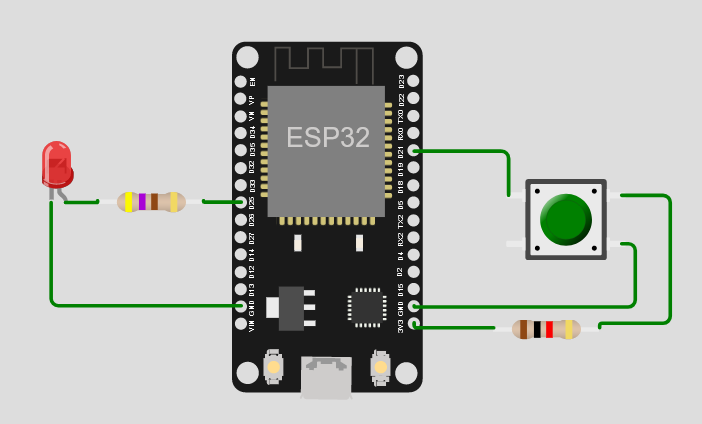
代码:
main.py:
from machine import Pin # 导入Pin(开发板中Pin代表GPIO)
from time import sleep_ms # 导入时间
led = Pin(25, Pin.OUT) # 定义一个LED灯,D25脚,输出
key = Pin(21, Pin.IN) # 定义一个按键,D21脚,输入
while 1:
print(key.value())
sleep_ms(500)
diagram.json
{
"version": 1,
"author": "Anonymous maker",
"editor": "wokwi",
"parts": [
{
"type": "wokwi-esp32-devkit-v1",
"id": "esp",
"top": -6.75,
"left": 9.18,
"attrs": { "env": "micropython-20220618-v1.19.1" }
},
{
"type": "wokwi-led",
"id": "led1",
"top": 46.75,
"left": -75.86,
"attrs": { "color": "red" }
},
{
"type": "wokwi-resistor",
"id": "r1",
"top": 78.75,
"left": -33.98,
"attrs": { "value": "470" }
},
{
"type": "wokwi-pushbutton",
"id": "btn1",
"top": 74.95,
"left": 152.32,
"attrs": { "color": "green" }
},
{
"type": "wokwi-resistor",
"id": "r2",
"top": 147.16,
"left": 146.85,
"attrs": { "value": "470" }
}
],
"connections": [
[ "esp:TX0", "$serialMonitor:RX", "", [] ],
[ "esp:RX0", "$serialMonitor:TX", "", [] ],
[ "r1:2", "esp:D25", "green", [ "v0" ] ],
[ "r1:1", "led1:A", "green", [ "v0" ] ],
[ "led1:C", "esp:GND.2", "green", [ "v0" ] ],
[ "esp:D21", "btn1:1.l", "green", [ "h0" ] ],
[ "esp:3V3", "r2:1", "green", [ "v0" ] ],
[ "r2:2", "btn1:1.r", "green", [ "v-2.57", "h39.33", "v-75.2" ] ],
[ "btn1:2.r", "esp:GND.1", "green", [ "h7.57", "v35.18", "h-119.06" ] ]
]
}我们通过打印看到,当按键没按时输出1,按键按下时输出0
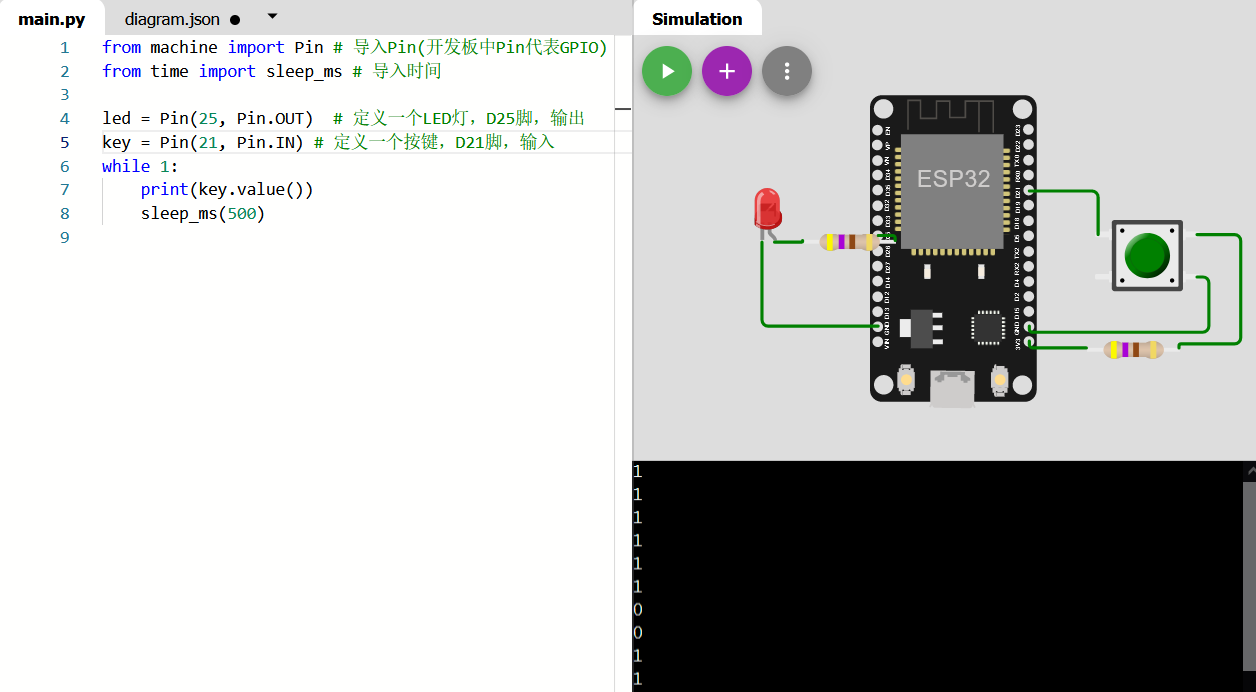
请查看如下链接:
Wokwi Arduino and ESP32 Simulator https://wokwi.com/projects/341691507896484436
https://wokwi.com/projects/341691507896484436
今天就到这,下次我们继续带大家一起学习。谢谢!
本文章来源于互联网,如有侵权,请联系删除!原文地址:物联网开发笔记(7)- 使用Wokwi仿真ESP32开发板实现LED灯点亮、按钮使用
相关推荐: 物联网设备数据流转之数据如何导出:Excel文件
背景 其实,到现在为止,前面的页面已经实现了对设备数据的展现。这一篇文章中对当前的项目做一个增强: 绘制Echarts 图表展示数据变化趋势; 导出设备数据到Excel,体验TDengine的查询效率; 这两个功能的实现均需要前后端配合,完成数据交互,我们先实…



